一次可以打开多个Pixelmator Pro文档。...
欢迎观看 Pixelmator Pro 教程,小编带大家学习 Pixelmator Pro 的基本工具和使用技巧,了解如何在 Pixelmator Pro 标签页中单独打开图像。
一次可以打开多个Pixelmator Pro文档。处理多个项目时,在选项卡中而不是单独的窗口中打开它们会很方便。这样可以通过单击选项卡栏中的选项卡在文档之间移动。
在标签页或单独窗口中打开图像,单击「Pixelmator Pro」菜单,选择「偏好设置」。
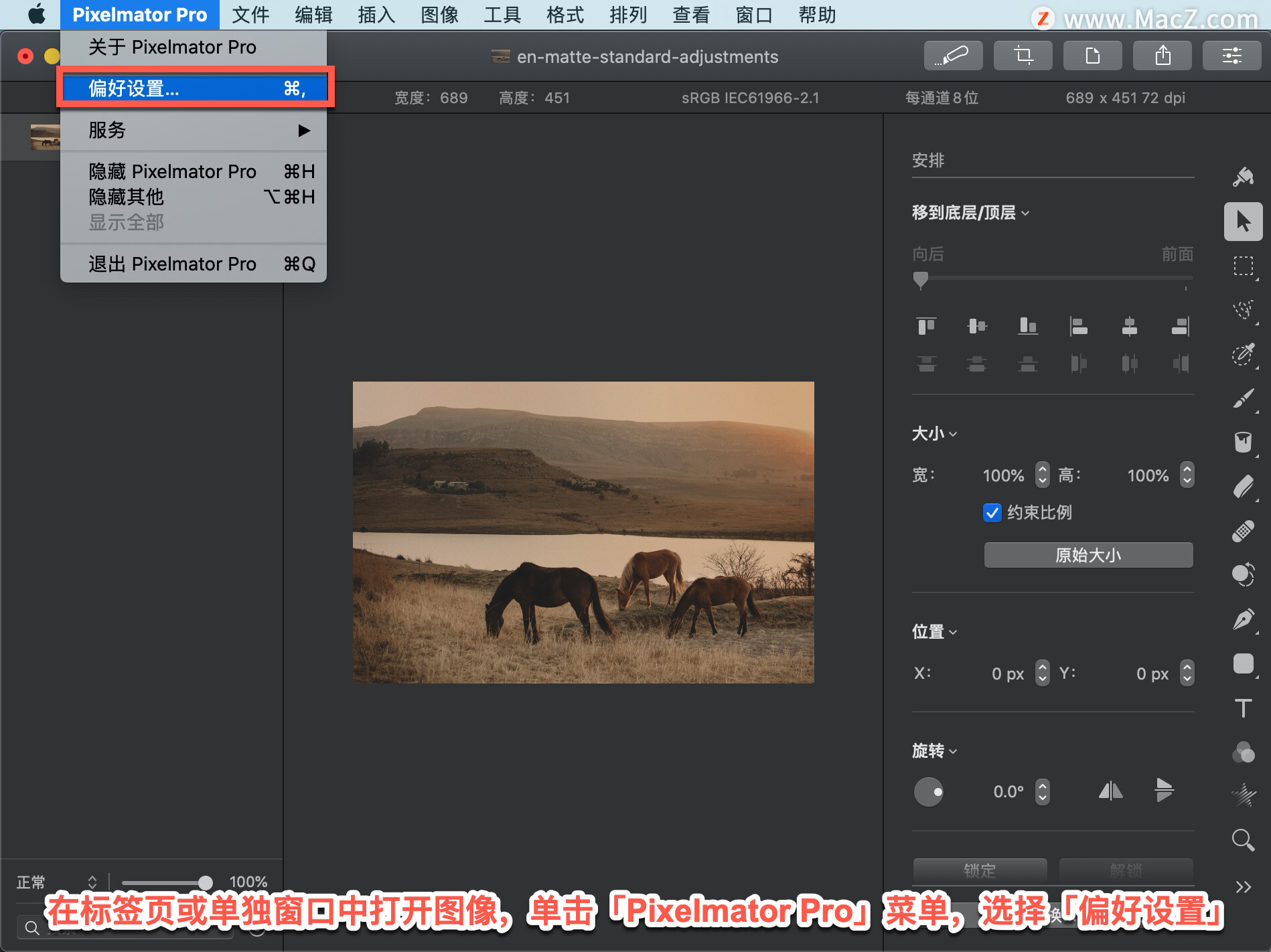
在「常规」选项卡中,找到「在标签页中打开图像」,然后选择打开文档的方式,单击「始终」将始终在选项卡中打开文档。
苹果MacBook Air大升级:将配备OLED显示屏
据外媒报道的消息,苹果2024年推出的MacBook Air将配备13英寸的OLED显示屏。而此前MacBook Air均配备的是LED背光液晶屏,这对于苹果MacBook Air来说将会是一个比较大的改变。
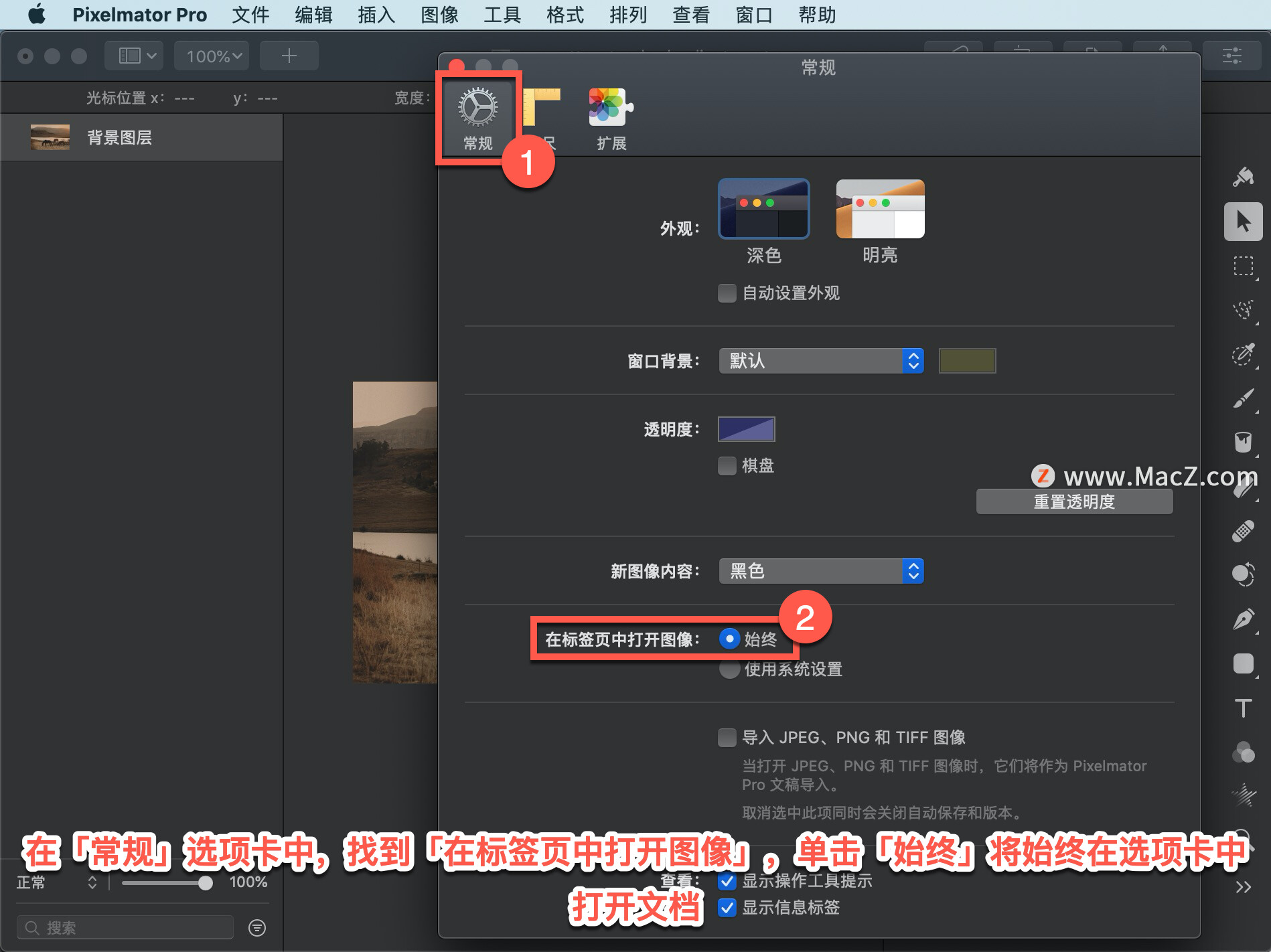
单击「使用系统设置」设置打开图像,此设置不仅适用于Pixelmator Pro,也适用于其他应用程序(如TextEdit、Numbers和Pages)中的文档。
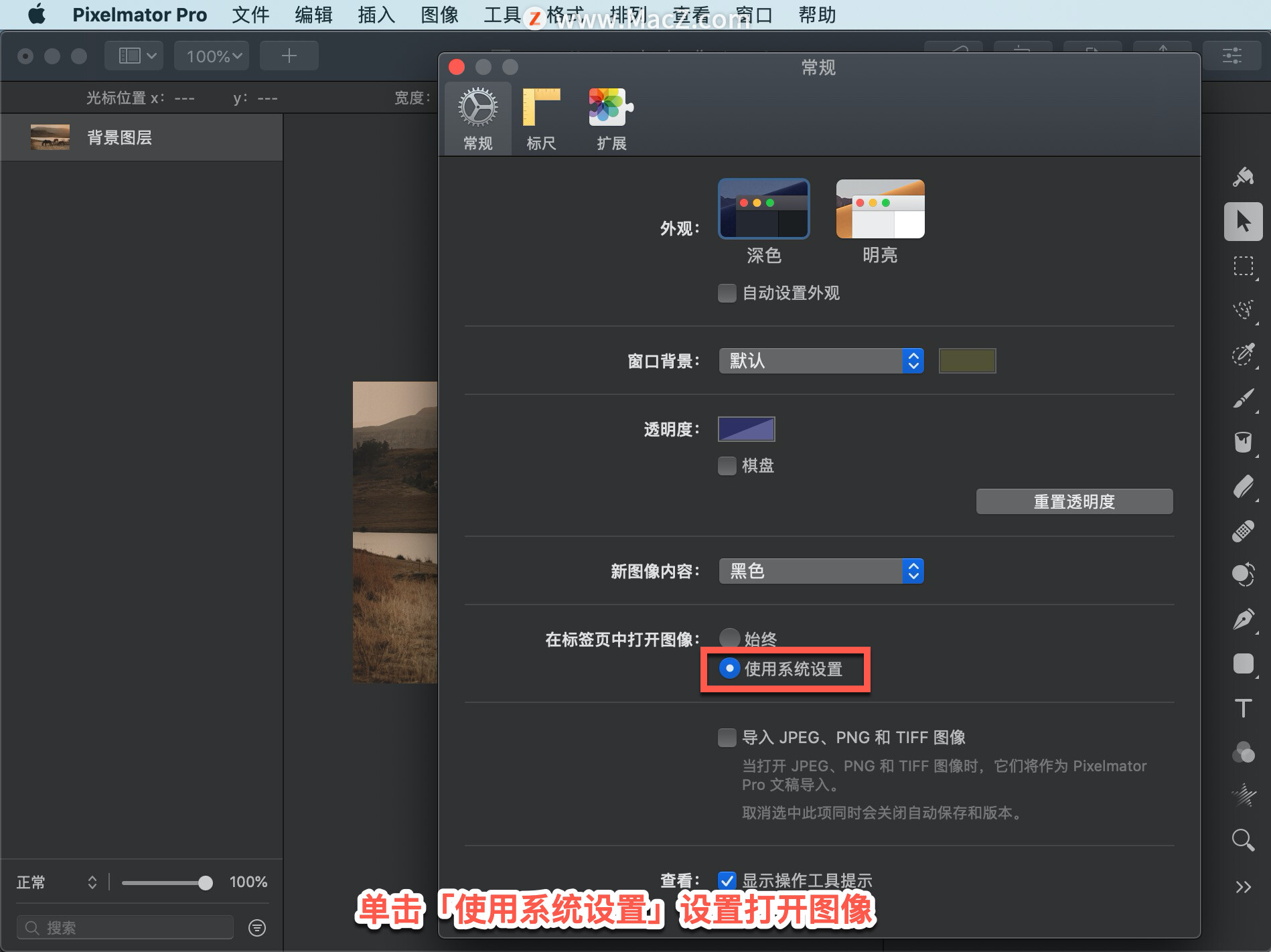
以上就是在 Pixelmator Pro 标签页中单独打开图像的方法。需要 Pixelmator Pro 软件的朋友可在本站下载,关注我们,学习Mac软件使用方法!
Pixelmator Pro 教程「16」,如何在 Pixelmator Pro 中更改参考线颜色?
欢迎观看 Pixelmator Pro 教程,小编带大家学习 Pixelmator Pro 的基本工具和使用技巧,了解如何在 Pixelmator Pro 中更改参考线颜色。






